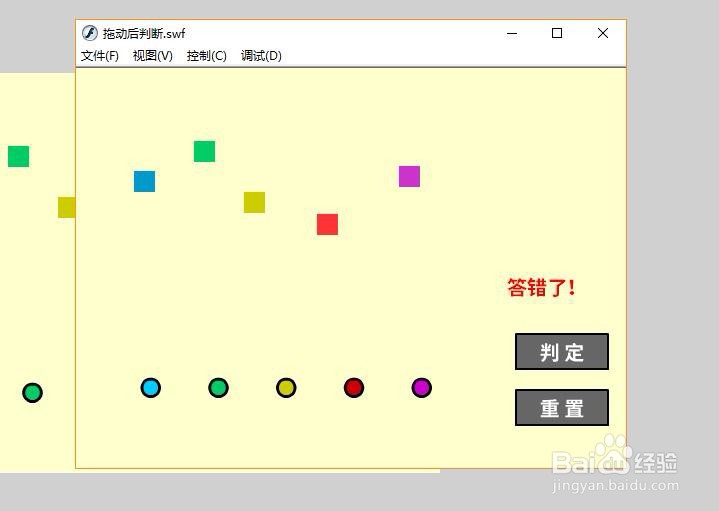1、打开Flash8软件,新建Flash文档。
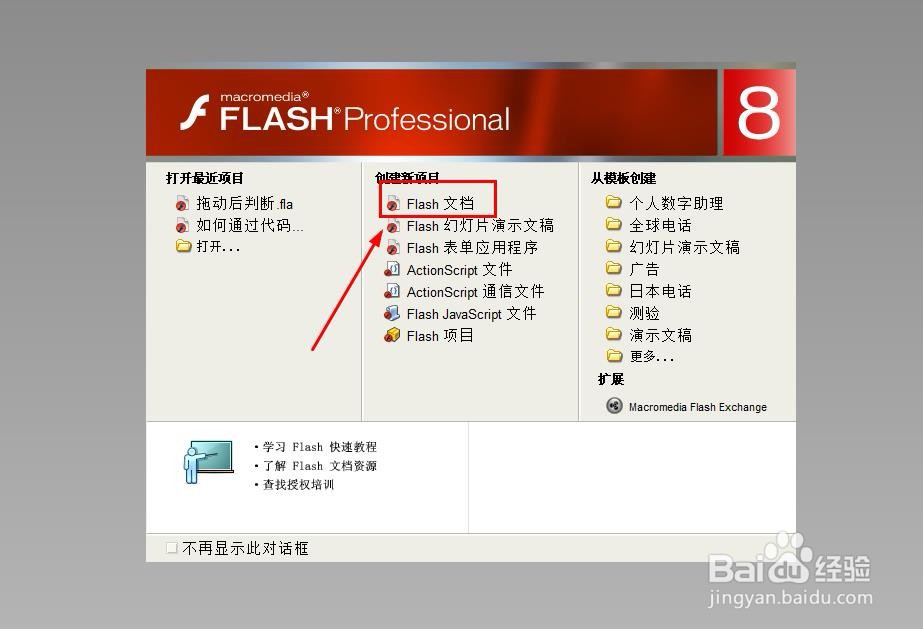
2、使用矩形工具绘制五个不同颜色的正方形,如图所示
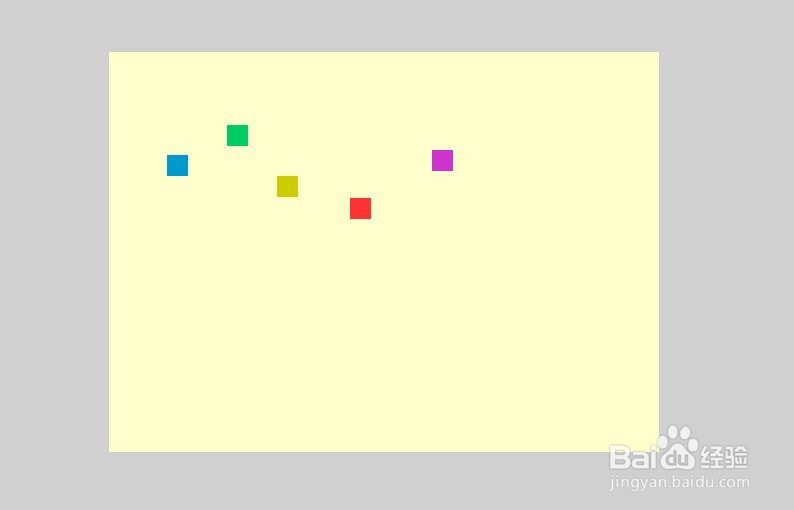
3、分别将这几个矩形转换为影片剪辑,具体操作为右键选择转换为元件或使用快捷键f8,注意注册点要在中心位置
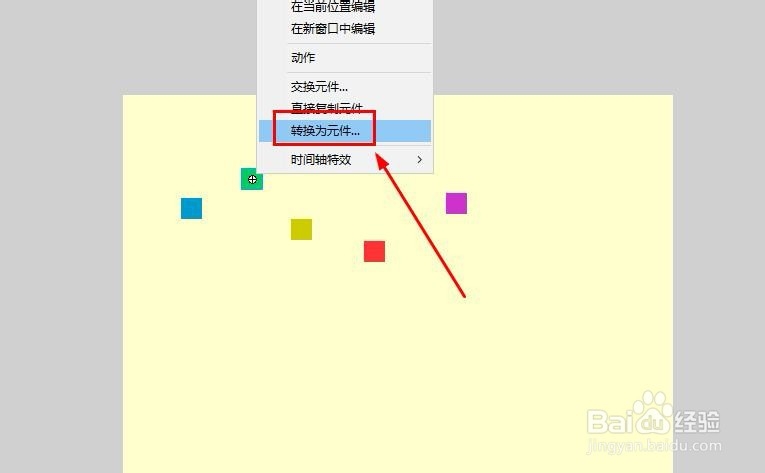
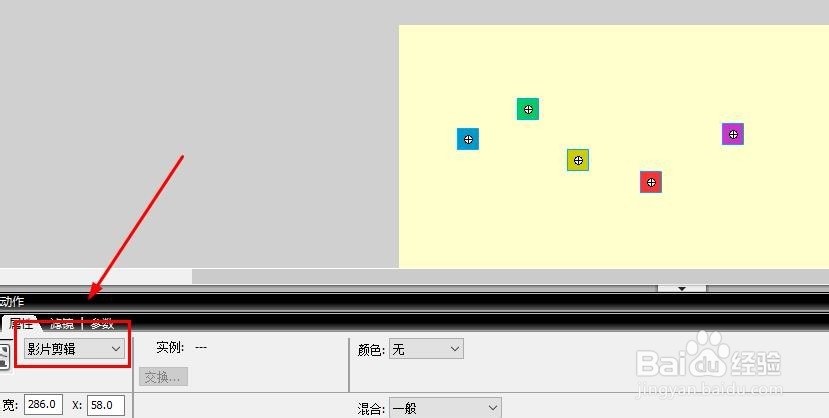
4、分别设置这5个元件的实例名为p0-p4,从左到右
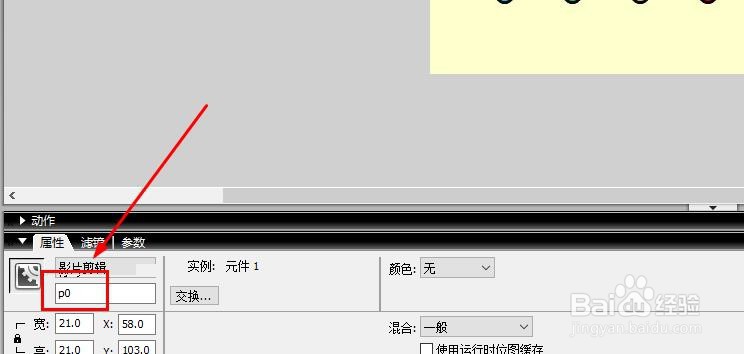
5、继续使用椭圆工具绘制五个圆形,如图所示,颜色与矩形一一对应。
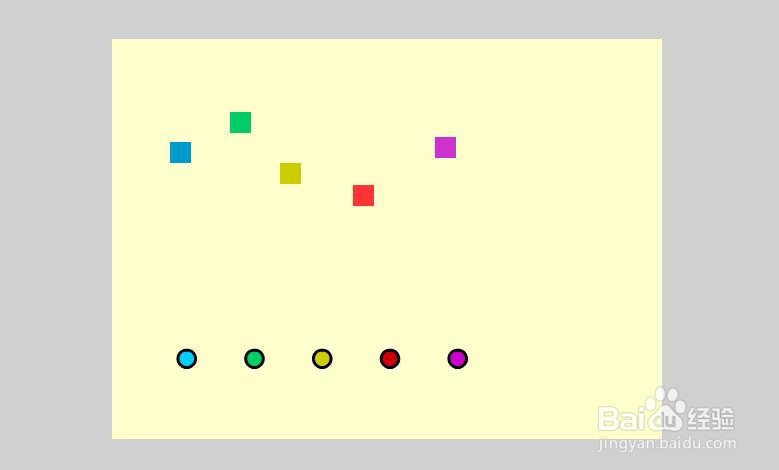
6、同样需要将五个圆形转换为影片剪辑,注意注册点要在中心位置
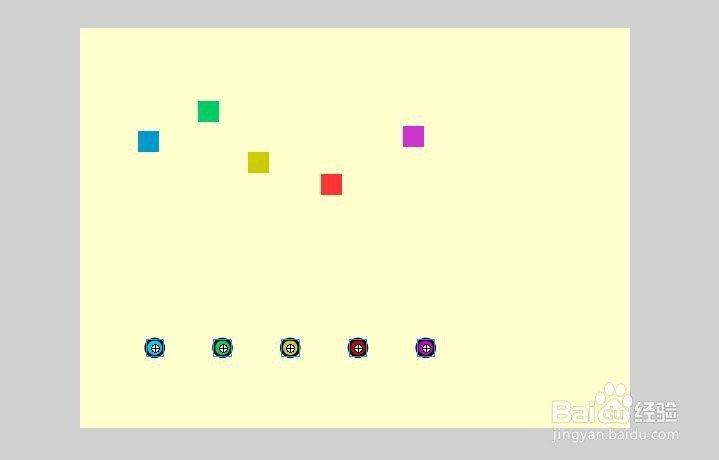
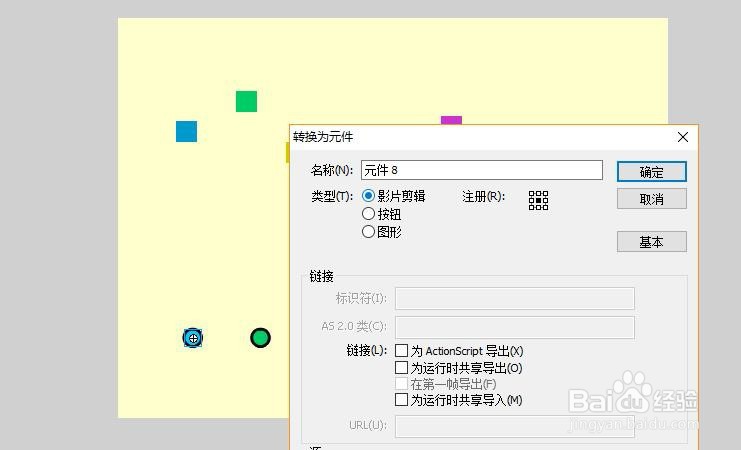
7、分别设置这5个元件的实例名为m0-m4,从左到右
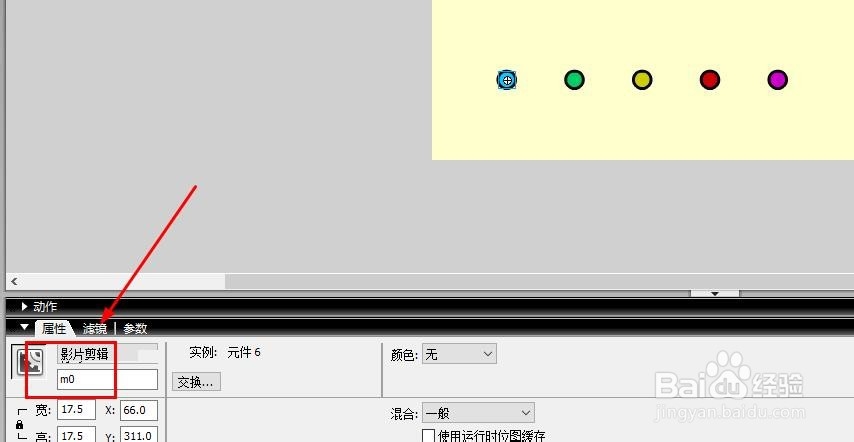
8、制作两个按钮,如图所示
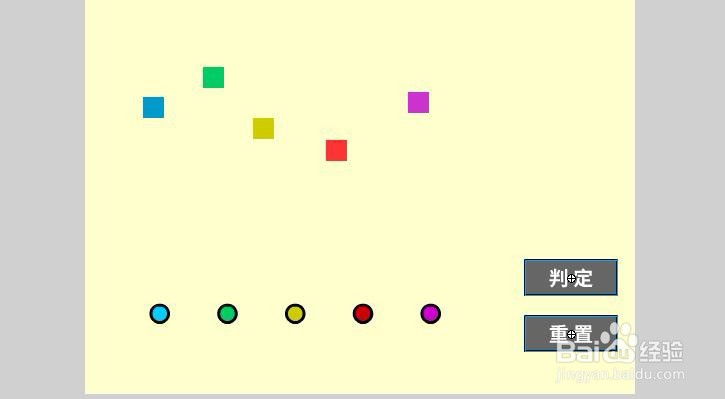
9、分别设置两个按钮的实例名为btn_submit,btn_reset
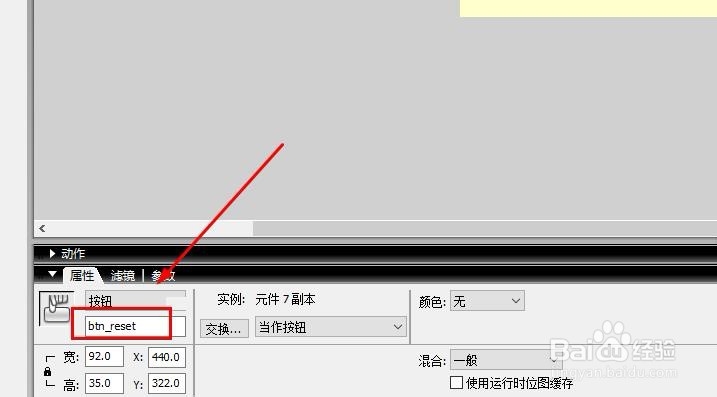
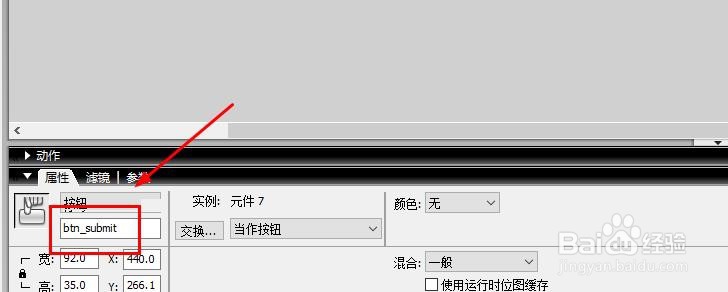
10、最后在舞台上放置一个动态文本,并设置实例名为txt
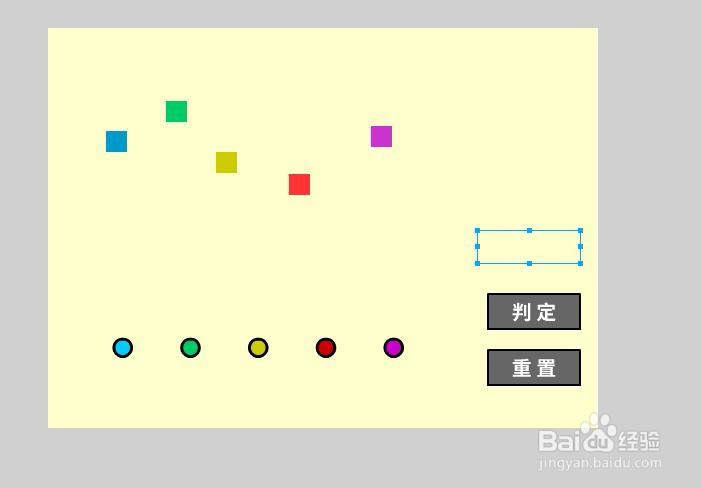
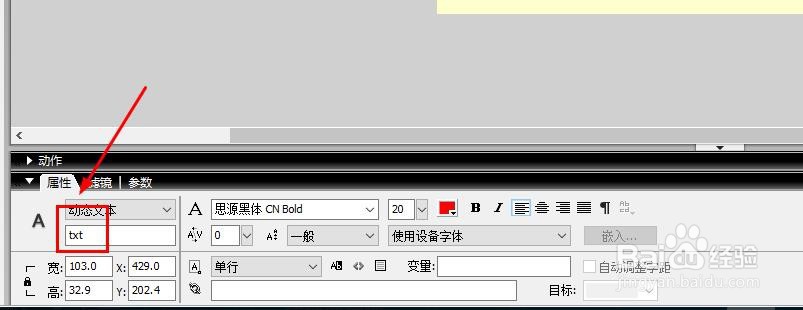
11、在时间轴的帧上加如图所示代码
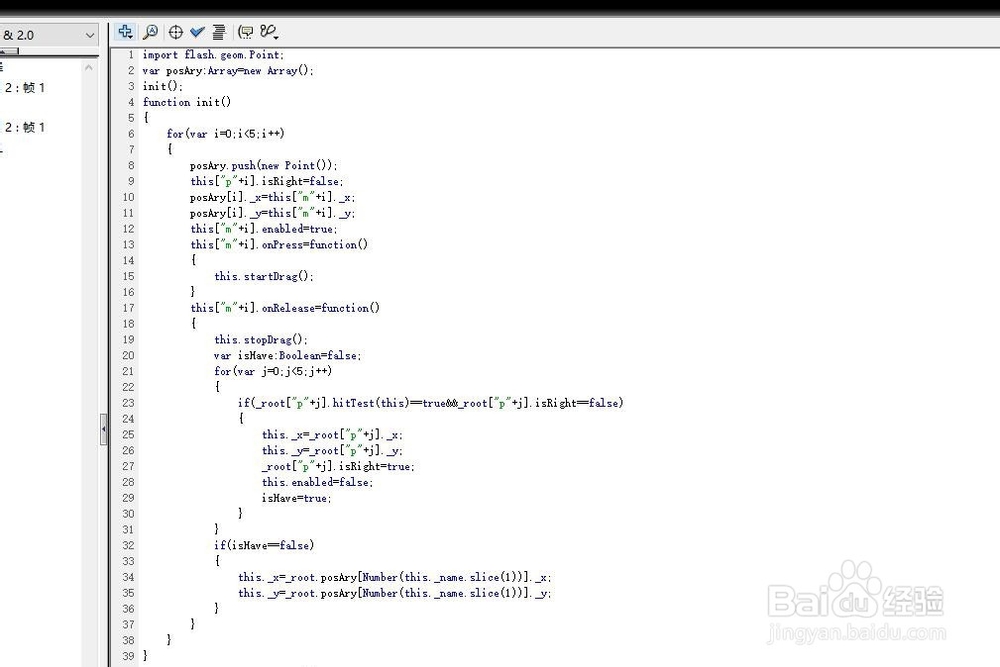
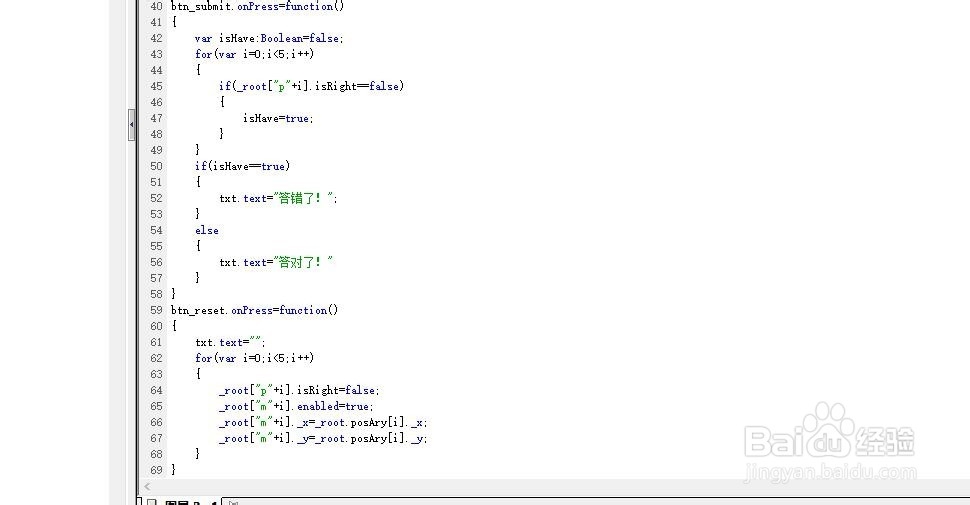
12、运行后就可以拖动圆形到正方形位置,如果全部正确位置,点击判定就会显示答对了